WordPress 사용 튜토리얼 3단계: 테마 설치 방법
- 藏色散人원래의
- 2019-07-30 09:10:562475검색

Wordpress 튜토리얼 3단계: 테마 설치 방법
1 먼저 웹사이트의 관리 배경을 열고 관리자 계정과 비밀번호를 입력하여 로그인하세요.
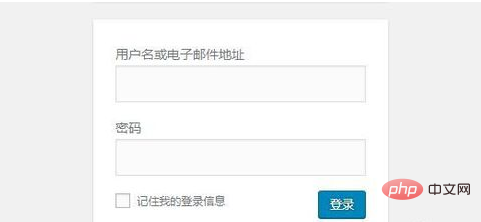
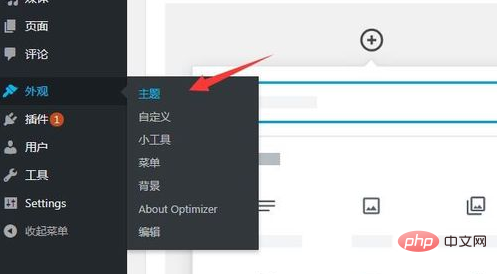
테마 추가
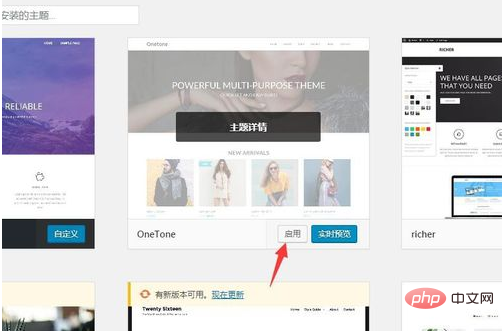 테마를 온라인으로 업로드하거나 설치하려면 [추가] 버튼을 클릭하세요.
테마를 온라인으로 업로드하거나 설치하려면 [추가] 버튼을 클릭하세요.
다운로드한 테마가 컴퓨터에 있는 경우 [테마 업로드]를 통해 테마 패키지를 업로드하면 시스템이 자동으로 테마를 설치합니다.
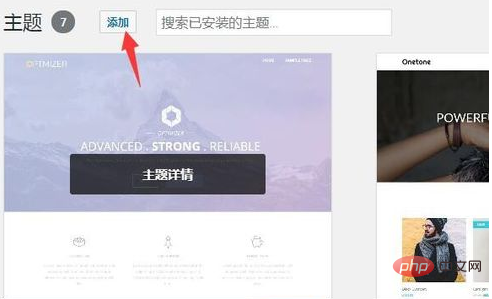
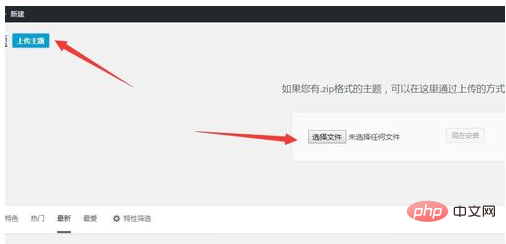
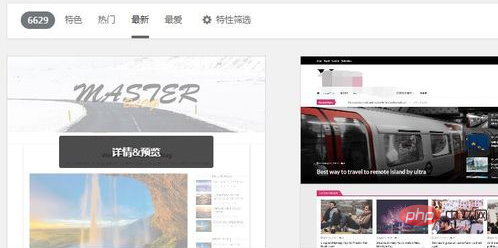
WordPress Tutorial
칼럼을 방문하세요!위 내용은 WordPress 사용 튜토리얼 3단계: 테마 설치 방법의 상세 내용입니다. 자세한 내용은 PHP 중국어 웹사이트의 기타 관련 기사를 참조하세요!
성명:
본 글의 내용은 네티즌들의 자발적인 기여로 작성되었으며, 저작권은 원저작자에게 있습니다. 본 사이트는 이에 상응하는 법적 책임을 지지 않습니다. 표절이나 침해가 의심되는 콘텐츠를 발견한 경우 admin@php.cn으로 문의하세요.
이전 기사:워드프레스를 사용하는 방법다음 기사:워드프레스를 사용하는 방법

